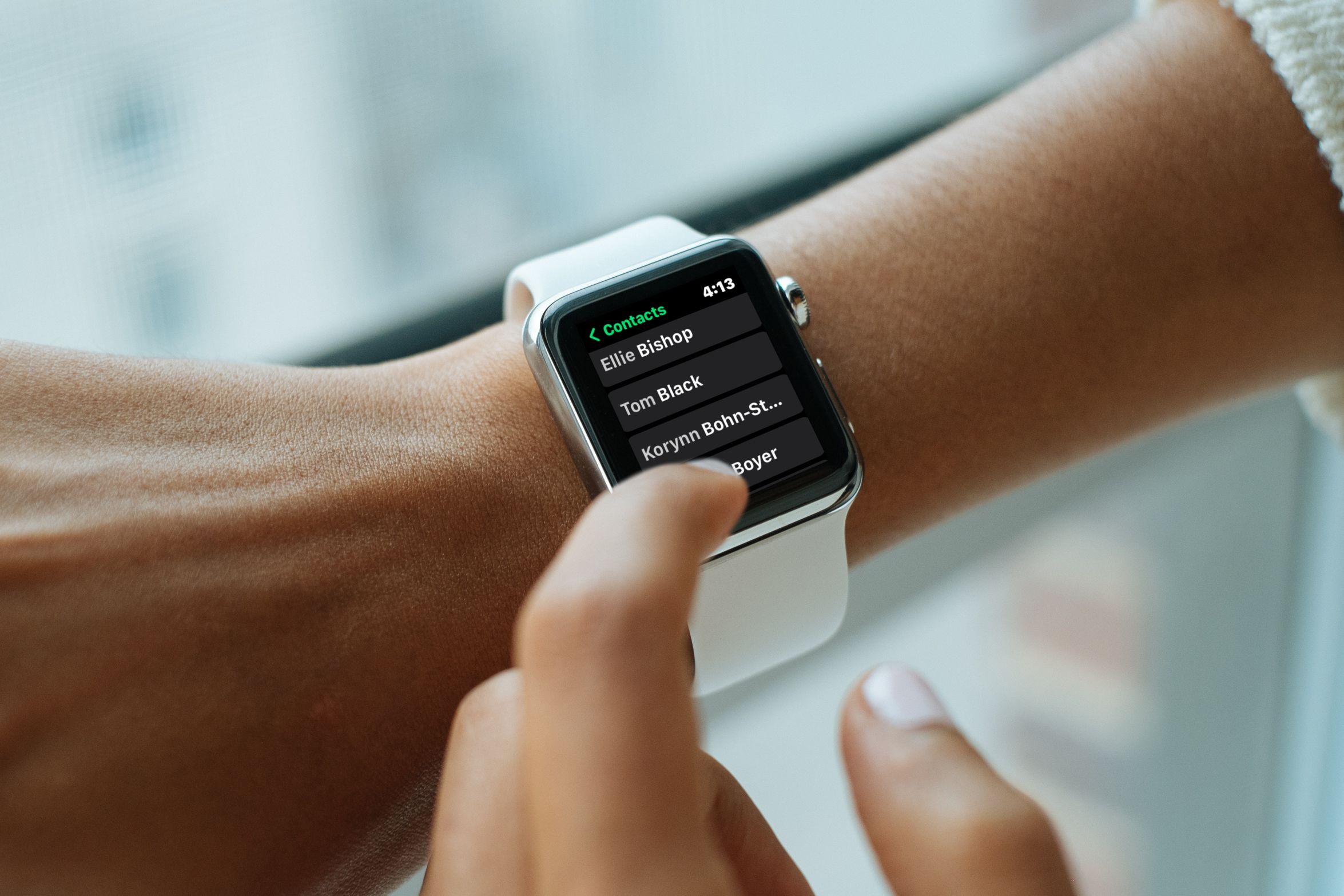Puuttuvat yhteystiedot Apple Watchista voivat häiritä Sirin käyttöä, ja ne voivat tehdä vaikeaksi tietää, kuka ottaa sinuun yhteyttä, kun puhelin ei ole lähellä. Mutta on olemassa muutamia vianetsintävaiheita, joiden avulla voit saada yhteystietosi takaisin Apple Watchiin hetkessä.
Miksi viesteissäni ei näy yhteyshenkilön nimeä Apple Watchissa?
Vaikka Apple Watchin yhteystietosi ovat toimineet aiemmin, jotkin ongelmat voivat saada ne lakkaamaan toimimasta. Ohjelmistopäivitys tai jopa kolmannen osapuolen sovelluksen lisääminen App Storesta saattaa aiheuttaa sen, että kontaktiesi nimiä ei enää näytetä tai yhteystietosi katoavat kokonaan. Vaikka saattaa näyttää siltä, että päivitys tai uusi sovellus on ongelman syy, on todennäköisempää, että synkronointiominaisuudessa on ongelma, joka estää yhteystietojasi synkronoimasta kokonaan iPhonesta Apple Watchiin. Onneksi on olemassa kourallinen vianetsintävaiheita, jotka voivat todennäköisesti korjata tämän ongelman, jotta voit saada yhteystietosi takaisin kuntoon Apple Watchissasi.
Kuinka saan yhteystietoni näkymään Apple Watchissani?
Riippumatta Apple Watchin yhteystietojen katoamisen syystä, haluat korjata ongelman mahdollisimman pian, jotta näet, kuka yrittää ottaa sinuun yhteyttä Apple Watchistasi. Näiden vianetsintävaiheiden pitäisi auttaa. Käy ne läpi yksitellen, kunnes löydät ratkaisun, joka ratkaisee ongelmasi.
-
Käynnistä Apple Watch uudelleen. Jos olet juuri päivittänyt Apple Watchin, yksinkertainen uudelleenkäynnistys voi korjata ongelman, jossa yhteystietojesi nimet eivät näy. Uudelleenkäynnistys voi saada Apple Watchin synkronoitumaan uudelleen puhelimesi kanssa, jolloin kaikki tiedot mahdollisesti siirretään oikein. Tarkista uudelleenkäynnistyksen jälkeen yhteystietosi uudelleen nähdäksesi, ovatko nimet uudelleen ilmestyneet.
-
Käynnistä iPhone uudelleen. iPhonen uudelleenkäynnistäminen voi myös korjata ongelman, koska kun se käynnistyy uudelleen, se muodostaa yhteyden uudelleen ja synkronoidaan uudelleen Apple Watchin kanssa, mikä, kuten edellä, saattaa aiheuttaa puuttuvien tietojen siirtämisen Apple Watchiin.
Voit käynnistää Apple Watchin ja iPhonen uudelleen samanaikaisesti nopeuttaaksesi tätä prosessia.
-
Tarkista Wi-Fi- ja Bluetooth-yhteytesi. Kun olet käynnistänyt kaiken uudelleen, tarkista Wi-Fi- ja Bluetooth-yhteydet varmistaaksesi, että Apple Watch muodostaa yhteyden iPhoneen, jos yhteystietosi eivät edelleenkään synkronoidu oikein. Jos ei, yhteystietoja ei voida synkronoida. Sinun on yhdistettävä iPhonesi Wi-Fi-verkkoon ja otettava Bluetooth käyttöön ennen kuin yrität synkronoida uudelleen.
-
Pura Apple Watchin laitepari ja liitä se sitten uudelleen iPhoneen. Jos Apple Watch ei jostain syystä vieläkään synkronoidu iPhonen kanssa, laitteiden pariliitoksen purkaminen ja korjaaminen voi korjata ongelman. Sen pitäisi olla suhteellisen nopea prosessi, ja kun olet valmis, Apple Watchin pitäisi automaattisesti synkronoida iPhonesi kanssa, jonka pitäisi vetää yhteystiedot ja kaikki niiden tiedot laitteisiin.
Kun poistat Apple Watchin pariliitoksen, kaikki sovellukset ja tiedot poistetaan kellosta. Muista varmuuskopioida Apple Watch ennen kuin aloitat, jotta voit palauttaa kellon varmuuskopiosta, kun se on yhdistetty uudelleen.
-
Synkronoi Apple Watchin tiedot uudelleen. Kun olet kokeillut kaikkia Apple Watchin ja iPhonen yhteyksiä ja pariliitoksia eivätkä yhteystiedot vieläkään näy oikein, yritä synkronoida tiedot manuaalisesti uudelleen. Tämä voi saada synkronoinnin toimimaan uudelleen, mikä tarkoittaa, että kaikki tietosi synkronoidaan oikein, mukaan lukien yhteystietosi.
-
Tarkista kaikki asentamasi kolmannen osapuolen sovellukset. Kolmannen osapuolen sovellus voi estää synkronoinnin varsinkin jos sovelluksessa on ongelma. Etsi sovelluksia, joilla on pääsy yhteystietoihisi, ja poista ne kokonaan. Kun olet valmis, pakota Apple Watchin uudelleenkäynnistys painamalla ja pitämällä sekä sivupainiketta että Digital Crownia painettuna noin 10 sekunnin ajan. Voit vapauttaa painikkeet, kun Apple-logo näkyy. Kun uudelleenkäynnistys on valmis, tarkista, synkronoivatko yhteystietosi oikein.
-
Jos mikään muu epäonnistuu, Apple Genius Barin tapaaminen voi olla paras vaihtoehto ongelman ratkaisemiseen. Voit saada tarvitsemaasi apua yhteystietojesi päivittämiseen.
FAQ
-
Miksi Apple Watchini ei näytä saapuvia puheluita?
Jos Apple Watch ei soi, kun saat puhelun, varmista, että kellosi ei ole asetettu liian matalalle tai äänettömälle toimielimet † Ääniä ja haptiikkaa† Varmista, että Älä häiritse -tila ei ole myöskään päällä. pyyhkäise ylös kellotaulusta avataksesi Ohjauskeskuksen ja etsiäksesi kuukuvaketta. Jos et saa lainkaan hälytyksiä, suorita Apple Watchin ilmoitusasetusten vianetsintä.
-
Miksi yhteystietoni näkyvät numeroina nimien sijaan iPhonessani?
Jos käytät iCloudia yhteystietojesi varmuuskopiointiin, varmista, että Yhteystiedot-sovelluksen iCloud-asetusta ei ole poistettu käytöstä vahingossa. mene toimielimet † sinun nimesi † iCloud † Yhteystiedot† Jos asetus on käytössä, siirrä kytkin pois päältä -asennosta päälle synkronoidaksesi yhteystietoluettelosi uudelleen. Varmista myös, että oikea tili on liitetty Yhteystiedot-sovellukseen toimielimet † Yhteystiedot † laskut†